UstreamのチャットをIRCソフトで見る方法
UstreamのチャットにはIRCサーバーを使っていて、LimeChatなどのIRCソフトで閲覧することが出来ます。
Ustream付属のチャット機能は重くなる為オフにされており、チャット参加にはIRCソフト導入が必須となります。
※導入は絶対ではありません。チャットは参加しないでいい、動画だけ見たいと言う人は入れなくても構いません
初回起動時に出る「最低限の設定」から
- http://limechat.net/からLimeChatをDLしてインストール後、起動
- ニックネームを適当に入力
- IRCサーバーにはchat1.ustream.tvを貼り付けてください
- 文字コードはUTF-8を選択
- 部屋名には#sinsukenohousouを入力
通常の設定方法
- http://limechat.net/からLimeChatをDLし、インストールして実行する
- メニューのサーバ→サーバを追加もしくはCtlr+Qを押してサーバの追加を起動
- 設定名はなんでもいいので自分で分かりやすい名前
- ホスト名にはchat1.ustream.tvを貼り付け
- ニックネーム、ログイン名に自分の名前となる半角英数字を入力
- 文字コードはUTF-8を選択
- それ以外は特にいじらなくてもいいのでOK
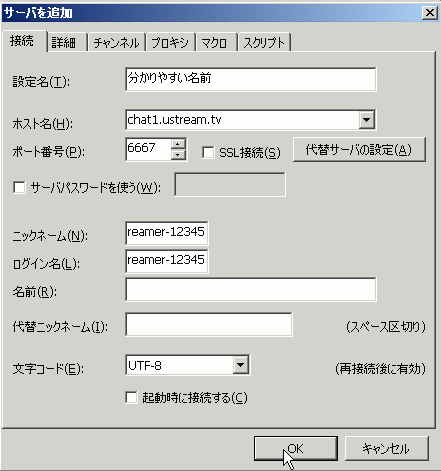
- 右下に出る2の設定名で入力した名前を右クリックし、チャンネルの追加を選択
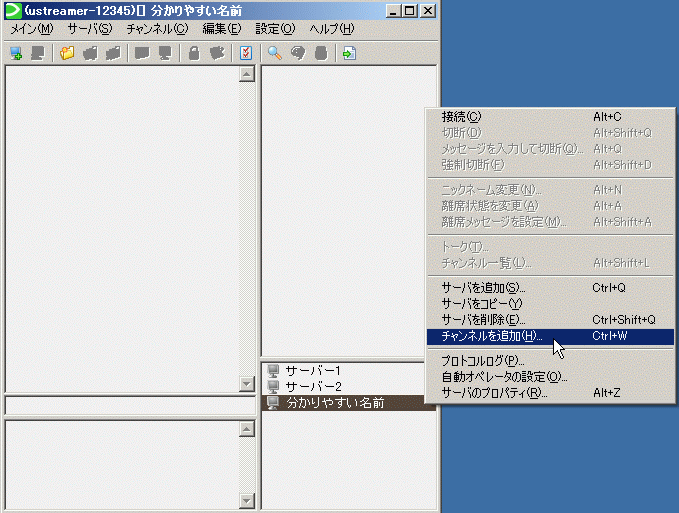
- チャンネル名には#sinsukenohousouを入力し、OKを押すと部屋が作られます
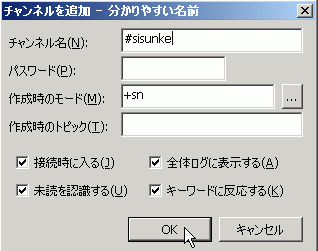
※画像ではsisunkeとなっていますが、現在のチャンネルはsinsukenohousouです
Mac用IRCソフト
チャットのQ&A
LimeChatについて
Q.発言以外のjoin(入室)やQuit(退室)も表示されてしまって見にくい
A.メインメニュー設定→設定→表示テーマ→メッセージ→詳細へ
表示させたくない項目にある○の部分を右クリックして○を消す
join,Quit,Nick,Mode,Partを非表示にすれば充分見易いと思います
Q.ニックネームやログイン名は何にしたらいいの?
A.以前のデフォルトであったustreamer-00000(5文字の数字)が推奨されています
それ以外はしんすけによって追い出されます
また、万が一名前が被ってしまった場合は入室出来ないことがあるため、別のニックネームに変えてください
Q.ニックネームってどうやって変えるの?
A. メニュー→サーバ→ニックネームの変更もしくはAlt+Nで変えられます
再接続の時に元に戻ってしまうため、ずっとその名前にするならサーバのプロパティから変えてください
Q.時間や名前を非表示にしたい、テキストのフォントや色を変えたい
A.設定→表示テーマ→メッセージから
時間を非表示にしたい場合は時刻のチェックを外し
名前を非表示にしたい場合はニックネームの部分を消してください
設定→表示テーマ→ログ→テキストを選択し、フォント変更と色変更から変えてください
Q.設定が反映されない
A.再起動しないと反映されないものも
Q.ログが消えてしまう
A.初期設定ではログが残らず一定量ごとに消えていってしまうので、
ログを残したい場合は設定→ログファイルへ行って
「チャンネル」、「一定時間ごとに強制的にファイルに書き出す」にチェックを入れログの自動保存をしてください
Ustreamをメディアプレイヤーなどで見る方法
動画閲覧中、重くなるのを防止出来るかも知れません
※現在この方法は利用できません。
http://static-cdn1.ustream.tv/swf/live/viewer:59.swf
に飛ばされます。
Realplayerの場合
- ustreamのURLをそのまま開く
ウィンドウズメディアプレイヤーの場合
- USTの見たいチャンネルのページを開いて、配信画面下のEmbedのIDの番号をチェック
例) <object id="utv_o_******"←ココ(sinsukenohousouは5271536)
- *の部分に見たいチャンネル番号を挿入し任意のプレイヤーで下記URLを開く(WMPを右クリック、「URLで開く」をクリック)
http://www.ustream.tv/flash/live/******←ココに挿入
GOMプレイヤーの場合
- http://www.gomplayer.jp/からダウンロードしてインストール
- USTの見たいチャンネルのページを開いて、配信画面下EmbedのIDの番号をチェック
例) <object id="utv_o_******"←ココ(sinsukenohousouは5271536)
- *の部分に見たいチャンネル番号を挿入し任意のプレイヤーで下記URLを開く (GOMプレイヤー画面を右クリックし開く→URLもしくはCtrl+U)
http://www.ustream.tv/flash/live/******←ココに挿入
- また、お気に入りに"現在のファイルに追加"をすればそれ以後一発で開けるようになります
ウィンドウズメディアプレイヤーもしくはGOMプレイヤーで見る方法2
- WMPは最新バージョンにする(11)
- USTの見たいチャンネルのページを開いて、配信画面下のEmbedのIDの番号をチェック
例) <object id="utv_o_******"←ココ(sinsukenohousouは5271536)
- ↓の*の部分に見たいチャンネル番号を挿入
- 以下をメモ帳にコピペ
<asx version="3.0"> <entry> <ref href="http://www.ustream.tv/flash/live/******"/> </entry> </asx>
- これを.asxで保存(拡張子をasxに書き換え)して開けばWMPとかでも見られる
Ustreamで録画された配信
動画のダウンロード方法
例)
上からsuparobo22、21、20、19 http://red11.ustream.tv:18881/broadcast/494999/1_494999_1236263880382.flv http://red11.ustream.tv:18881/broadcast/494999/1_494999_1236260527324.flv http://red11.ustream.tv:18881/broadcast/494999/1_494999_1236189741722.flv http://red11.ustream.tv:18881/broadcast/494999/1_494999_1236184229293.flv
タイムアウトする場合はred○の数字の部分を1~15くらいまで変えて試してくれ
動画によってはシークができなかったり画面が泊まったりするものもあるがあきらめるしかない 音声はNellymoserとかいうffdshowで設定しないと再生できない変なやつなので注意
その他の動画をDLする場合は sisunkeページのソースから”1_494999_”で検索して どの部分をコピペすればいいのかを感じ取ってくれ
補足)
URLの「1_494999」以下が録画毎の固定IDになるようです
「しんすけのUstream」のページで、右クリックからソースの表示を選び、「1_494999」をソースから検索してください
その2行下にある「title=○○○」の部分が録画タイトルです
補足2)
URLがかなり変わっています
スパロボ22
http://vod-storage1.ustream.tv/ustreamstorage/content/0/1/1/1215/1215157/1_494999_1215157.flv
先日のしゃべりば配信
http://ustream.vo.llnwd.net/pd5/0/1/8/8776/8776332/1_5271536_8776332.flv
プレイヤーで見る
動画ページ下の「open in popup window」のURLを、GOMとかWMPとかに入れればプレイヤーでも見られる
ブラウザから視聴出来ない場合は上記方法で
2/3の配信録画はどうしても視聴は難しいようです
その他
- 画面が小さい
- 3/1の配信からチャットも画面内に取り込んでるので、ゲーム画面が小さくなっています
- プレイヤー下のopen popup window
- またはプレイヤー上、右下をクリックしてフルスクリーン表示にするなどして大きな画面で見てください
- シークバーが動かない
- 動画のシークバーは動かした後クリック押しっぱなしで
- 10秒か20秒ぐらい待つと動くようになってるっぽい
動画のQ&A
Q.音聞こえない
A.ブラウザやFlashPlayerなどを最新版にするか変える
WMP、Realplayer、GOMplayerなどで視聴可
Q.重い
A.チャットがなければ軽くなる
webブラウザでなくWMPなどで見ると良い
Q.画質が悪い、カクカク
仕様です
Q.動画とチャットの内容にかなりのタイムラグがある
A.リロードすることでラグが改善する
それでも3~5秒のタイムラグは必ず発生する模様
定期的にリロードするとよい
ブラウザで視聴の場合、リロードするとチャットの人数規制でニコ生でいうところの立ち見席に飛ばされるかもしれません
